In AllSource können Sie mit Geoverarbeitungswerkzeugen räumliche Analysen durchführen oder Ihre GIS-Daten verwalten. ModelBuilder dient zum Erstellen, Bearbeiten und Verwalten von Geoverarbeitungsmodellen, mit denen diese Werkzeuge automatisiert werden können. Modelle sind Workflows, die Sequenzen von Geoverarbeitungswerkzeugen aneinander reihen und die Ausgabe von einem Werkzeug als Eingabe für ein anderes Werkzeug verwenden. ModelBuilder kann zudem als visuelle Programmiersprache zum Erstellen von Workflows betrachtet werden.
Fügen Sie zum Erstellen eines Geoverarbeitungsmodells in ModelBuilder einem Modell Werkzeuge und Daten hinzu, und verknüpfen Sie diese, um die Reihenfolge der Ausführung festzulegen.
Öffnen von ModelBuilder
- Klicken Sie auf der Registerkarte Analyse in der Gruppe Geoverarbeitung auf ModelBuilder.
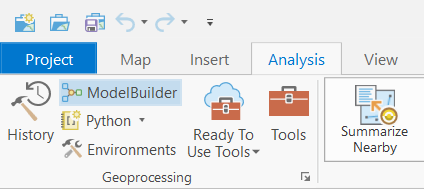
Es wird ein neues leeres Modell geöffnet. Das Modell wird in der Standard-Toolbox für Ihr Projekt erstellt. Sie können die Modellansicht dergestalt in der Größe ändern, verankern oder kacheln, wie Sie dies bei einer Karte vornehmen würden.
Hinzufügen von Daten
Modelle arbeiten mit Daten, wobei die Ausgabe eines Geoverarbeitungswerkzeugs in einem anderen Werkzeug als Eingabe verwendet wird. Sie können mit dem Erstellen Ihres Modells beginnen, indem Sie zunächst die Daten hinzufügen, die Sie verarbeiten möchten.
- Ziehen Sie zum Hinzufügen von Daten zu Ihrem Modell Layer aus der Karte Inhalt und Datasets aus Projekt in das Modell.
Die Layer und Datasets werden zum Modell hinzugefügt und als Eingabedatenvariablen angezeigt.
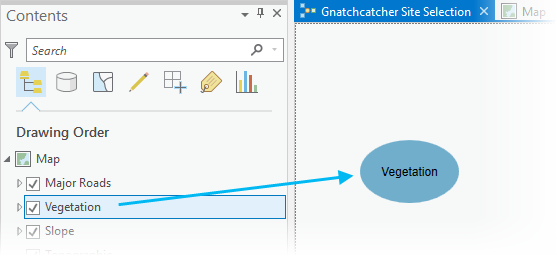
Weitere Informationen zum Hinzufügen von Daten zu einem Modell
Hinzufügen von Geoverarbeitungswerkzeugen
Geoverarbeitungswerkzeuge sind ein Grundbaustein eines Modells. AllSource verfügt über zahlreiche Geoverarbeitungswerkzeuge für die Durchführung einer Vielzahl von GIS-Tasks. Sobald Sie die richtigen Werkzeuge für Ihre Aufgaben kennen, ist es ein Leichtes, diese einem Modell hinzuzufügen.
- Um Ihrem Modell ein Geoverarbeitungswerkzeug hinzuzufügen, muss die Modellansicht aktiv sein. Beginnen Sie dann mit der Eingabe, um nach einem Werkzeug zu suchen. Eine Liste der Suchergebnisse wird im Dialogfeld Werkzeuge zum Modell hinzufügen angezeigt. Doppelklicken Sie auf ein Werkzeug, um es zum Modell hinzuzufügen. Alternativ können Sie ein Geoverarbeitungswerkzeug aus den Bereichen Geoverarbeitung und Katalog in das Modell ziehen.
Das Werkzeug wird dem Modell hinzugefügt. Für gewöhnlich wird es als graues Rechteck angezeigt, was darauf hindeutet, dass das Werkzeug noch nicht ausführbar ist. Zusätzlich zum Werkzeug werden alle Ausgabedatenvariablen, die durch das Werkzeug erstellt wurden, ebenfalls im Modelldiagramm angezeigt.
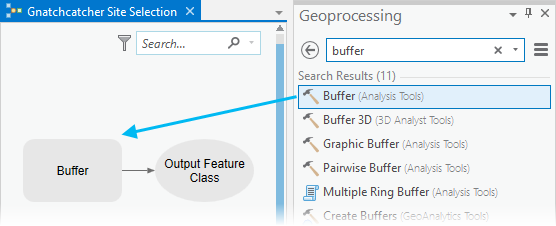
Weitere Informationen über das Hinzufügen von Geoverarbeitungswerkzeugen zu einem Modell
Verbinden von Daten und Werkzeugen
Bei Geoverarbeitungsmodellen werden Daten und Werkzeuge zu Prozessen verbunden. Sie müssen angeben, welche Datenvariablen im Modell durch die Geoverarbeitungswerkzeuge verarbeitet werden sollten.
- Verbinden Sie die von Ihnen zum Modell hinzugefügte Datenvariable direkt mit einem Werkzeug, indem Sie eine Verbindung zwischen ihnen zeichnen. Wählen Sie dann den Werkzeugparameter aus, mit dem die Variable verbunden werden soll. Sie können die Ausgabe eines Werkzeugs als Eingabe mit einem anderen Werkzeug verbinden.
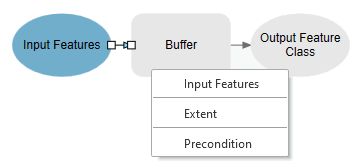
Zwischen der Datenvariablen und dem Werkzeug wird eine Verbindungslinie dargestellt.
Weitere Informationen über das Verbinden von Daten und Werkzeugen
Ändern von Werkzeugparametern
ModelBuilder verfügt analog zur Ausführung eines Geoverarbeitungswerkzeugs im Fenster Geoverarbeitung über erforderliche und optionale Parameter. Erforderliche Parameter müssen angegeben werden, damit das Werkzeug in Ihrem Modell ausgeführt wird.
- Doppelklicken Sie auf ein Geoverarbeitungswerkzeug im Modell, um das Werkzeug zu öffnen und die Werkzeugparameter zu ändern. Klicken Sie nach der Angabe aller erforderlichen Parameter auf OK. Das Werkzeug wird nicht ausgeführt, wenn Sie auf OK klicken. Es speichert nur die Werkzeugeinstellungen.
Wenn alle erforderlichen Parameter eines Werkzeugs einen gültigen Wert aufweisen, ändert sich die Farbe des Werkzeugelements zu Gelb. Damit wird angezeigt, dass das Werkzeug ausgeführt werden kann.
Festlegen von Modellparametern
Sie können jede Variable zu einem Modellparameter machen. Als Modellparameter festgelegte Variablen werden als Werkzeugparameter angezeigt, wenn das Modell als Geoverarbeitungswerkzeug ausgeführt wird. Dadurch können Sie unterschiedliche Daten oder Werte für Ihr Modell festlegen, um die beim Erstellen des Modells getroffenen Festlegungen zu verarbeiten.
- Klicken Sie mit der rechten Maustaste auf eine Variable im Modell, und wählen Sie Parameter aus, um die Variable zu einem Modellparameter zu machen.
Ein Indikator (P) wird über der Variablen angezeigt, um anzuzeigen, dass es sich um einen Modellparameter handelt, und es wird ein Häkchen neben Parameter im Kontextmenü für die Variable angezeigt.
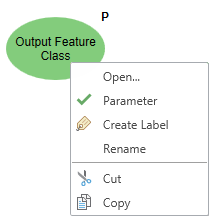
Ausführen des Modells
- Klicken Sie auf der Registerkarte ModelBuilder auf die Schaltfläche Ausführen
 , um das gesamte Modell aufzuführen.
, um das gesamte Modell aufzuführen.Während die Werkzeuge im Modell ausgeführt werden, wird ein Fortschrittsfenster angezeigt, um anzuzeigen, welches Werkzeug ausgeführt wird, und um Meldungen anzuzeigen. Während ein Modell ausgeführt wird, wird das aktiv ausgeführte Werkzeug in Rot hervorgehoben.
Erfolgreich ausgeführte Werkzeuge und Ausgaben werden mit einem Schatten angezeigt. Als Zur Anzeige hinzufügen markierte Ausgabevariablen werden zur letzten aktiven Karte hinzugefügt.
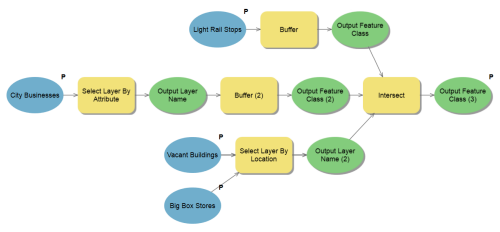
Alle Werkzeuge im Modell wurden erfolgreich abgeschlossen.